Page 1
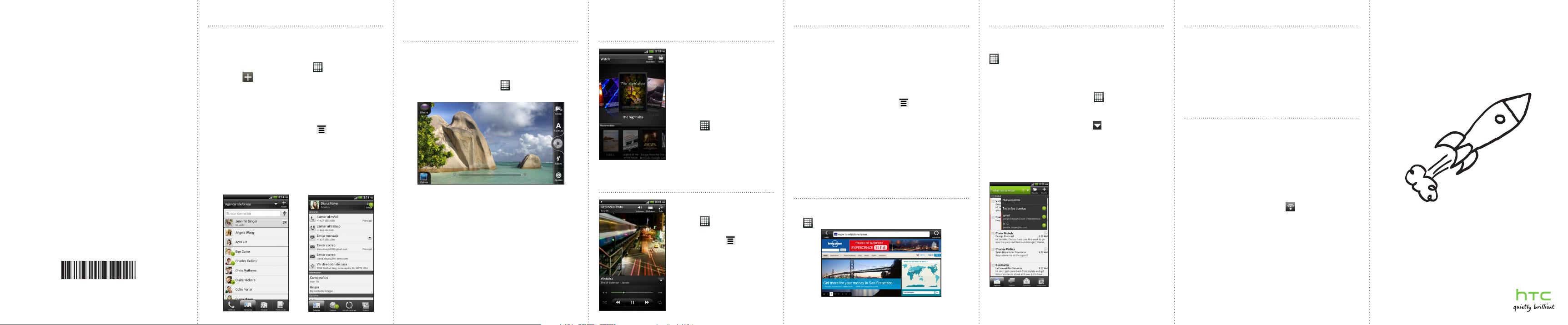
91H0xxxx-xxM Rev.A
Mantenerse en contacto
Hay varias maneras posibles para añadir contactos en tu
teléfono.
Añadir un contacto nuevo
1. En la pantalla principal, pulsa en > Contactos.
2. Pulsa en .
3. A continuación, introduce la información del contacto
en los campos correspondientes.
4. Pulsa en Guardar.
Importar contactos de tu tarjeta SIM
En la aplicación Contactos, pulsa en y después, pulsa
en Importar/Exportar > Importar de tarjeta SIM.
Sincronizar contactos desde tus cuentas en línea
Puedes sincronizar tu teléfono con los contactos de
tu cuenta de Google, Facebook e incluso Exchange
ActiveSync. Consulta la guía de usuario completa para ver
cómo se hace.
Captura los mejores
momentos
Utiliza la cámara de 8 megapíxeles en tu teléfono con flash
dual para hacer fotos de alta resolución. La cámara incluso
graba vídeos de alta definición completa con grabación de
audio estéreo.
En la pantalla principal, pulsa en > Cámara o
Videocámara.
Para cambiar a la cámara frontal, sólo tienes que pulsar
en Modo > Frontal y hacer tus propias fotos de primeros
planos.
Consulta la guía del usuario completa para más detalles.
Ver películas sobre la
marcha
Con nuestro servicio de vídeo
on-line HTC Watch™, podrás
echar un vistazo a una gran
variedad de los últimos tráilers
de películas y disfrutar de
videoclubs de Hollywood o
shows televisivos. Puedes
escoger alquilar los vídeos o
comprarlos, y empieza a ver un
vídeo mientras se descarga.
Pulsa en > Watc h, inicia
sesión en tu cuenta y empieza a
comprar.
Nota El servicio HTC Watch puede
que no esté disponible en
algunas regiones.
Al son de tu música
Disfruta de la música allí donde
estés. En la pantalla principal,
pulsa en > Música.
Para optimizar tu experiencia
musical, pulsa en mientras
escuchas una canción y después,
pulsa en Efectos de sonido.
Si utilizas un auricular por
cable en tu teléfono, también
podrás elegir de los ajustes de
ecualizador predefinidos.
Conéctate a Internet
Es sencillo. Al encender tu teléfono por primera vez
(con la tarjeta SIM insertada), deberás conectarte
automáticamente al servicio de datos de tu operador
móvil.
Nota Si se abre una lista de operadores móviles para elegir,
asegúrate de que seleccionas el correcto para tu tarjeta
SIM. Contacta con tu operador de telefonía móvil para más
detalles.
Si quieres conectarte a Internet vía Wi-Fi®:
1. En la pantalla principal, pulsa en y luego, pulsa en
Ajustes.
2. Pulsa en el interruptor de encendido/apagado de Wi-Fi
para la activación.
3. Pulsa en Wi-Fi. Luego elige una red Wi-Fi para
conectarte.
Si seleccionas una red abierta, se conectará
automáticamente. Si seleccionas una red con seguridad
habilitada, introduce la clave y después, pulsa en
Conectarse.
Navegación rápida
Disfruta de una navegación Web rápida o mira los vídeos
desde tus sitios favoritos. Desde la pantalla principal, pulsa
en > Internet.
Correo electrónico
Si iniciaste una cuenta de Google al configurar tu teléfono
por primera vez, podrás enviar y recibir mensajes de
Gmail. En la pantalla principal, sólo tienes que pulsar en
> Gmail.
Utiliza la aplicación Correo para configurar y gestionar
tus otras cuentas de correo electrónico tales como correo
POP3, IMAP o Exchange ActiveSync.
1. En la pantalla principal, pulsa en > Correo.
2. En la pantalla Elegir un proveedor de correo, pulsa en
Otro (POP3/IMAP).
Si no ves esta pantalla, pulsa en y después, pulsa en
Nueva cuenta > Otro (POP3/IMAP).
3. Introduce la dirección de correo electrónico y la
contraseña de tu cuenta de correo electrónico.
4. Sigue las instrucciones en pantalla para finalizar la
configuración de tu cuenta de correo electrónico.
En la aplicación Correo, puedes ver
los mensajes de correo electrónico
en un sólo lugar sin tener que
cambiar a distintas cuentas. Sólo
tienes que elegir la bandeja de
entrada Todas las cuentas. Los
mensajes de correo electrónico
están codificados por colores para
que puedas fácilmente distinguir a
qué cuentas de correo electrónico
pertenecen.
Utiliza HTC Sync
Utiliza HTC Sync para sincronizar los contactos, el
calendario y otra información entre tu ordenador y el
teléfono.
Consulta la página Web de asistencia (www.htc.com/
support) para descargar el software HTC Sync más
reciente e instalarlo en tu ordenador.
Sugerencias para el ahorro
de la batería
Desactivar las funciones inalámbricas manualmente
Puedes desactivar las funciones inalámbricas tales como
la red Wi-Fi, móvil o Bluetooth sobre la marcha cuando no
las utilices.
1. Desliza el dedo desde la parte superior de la pantalla
hacia abajo para abrir el Panel de notificaciones.
2. Pulsa en Ajustes rápidos.
3. Pulsa en los interruptores de encendido/apagado de las
funciones inalámbricas que deseas desactivar.
Para desactivar Wi-Fi, pulsa en junto a conexión
Wi-Fi y después, pulsa en el interruptor de encendido/
apagado.
Su HTC Sensation
Guía rápida
Para obtener una guía de usuario completa u otras fuentes
de ayuda, vete a: www.htc.com/support.
Lee también la guía de Información legal y seguridad que
se incluye en el paquete.
htc.com
Page 2
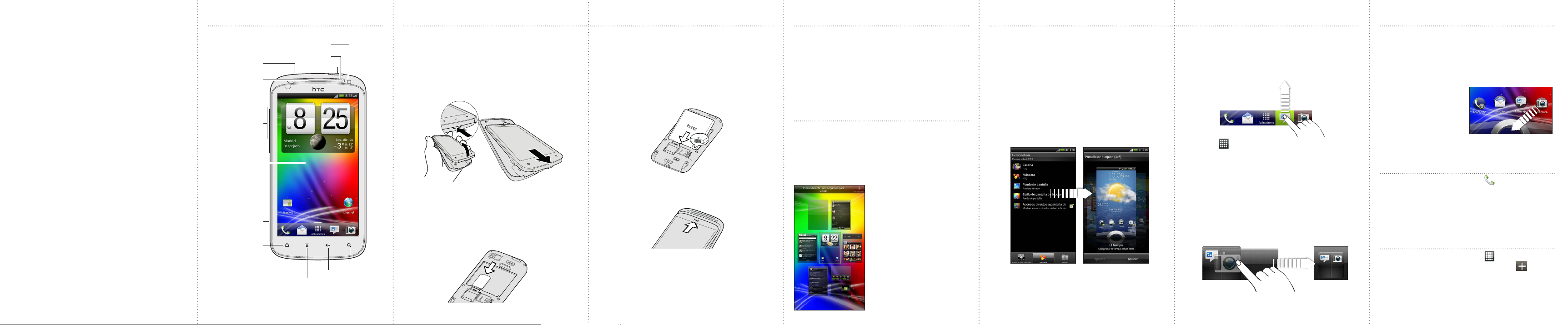
Antes de continuar, lee esto
Cargar la batería
La batería de tu teléfono aún no se ha cargado. Mientras se carga el
teléfono, es importante que no retires la batería. Ya que de hacerlo,
dañarás el teléfono. Tampoco intentes separar el teléfono. (Si lo
haces, podrías anular la validez de la garantía.)
Elegir un plan de precios inteligente
Tu teléfono puede utilizar un ancho de banda de conexión a
Internet amplio con gran rapidez. Antes de utilizar el teléfono, te
recomendamos encarecidamente que hables con tu operador móvil
sobre las tarifas de datos.
Utilizar los servicios de datos en itinerancia puede resultar costoso.
Consulta a tu operador móvil las tarifas por itinerancia de datos
antes de usar la itinerancia de datos.
Información sobre las normativas de privacidad
Algunos países aplican leyes estrictas sobre cómo y cuándo se
pueden grabar las conversaciones telefónicas. De ahí que se
aconseje conocer las leyes del país de residencia antes de utilizar la
característica de grabación del teléfono.
Por último, información importante de nuestro equipo
legal (LIMITACIÓN DE DAÑOS)
En la máxima medida en que lo permita la ley aplicable, en ningún
caso HTC o sus filiales se responsabilizará ante usted, el usuario
o terceros por cualquier daño indirecto, específico, emergente,
accidental o punitivo de cualquier naturaleza, resultante del
contrato, perjuicio u otros, incluyendo a modo enunciativo, los
daños, pérdida de ingresos, pérdida de patrimonio comercial,
pérdida de oportunidades de negocio, pérdida de datos y/o pérdida
de beneficios, con independencia de la previsibilidad de estos o si
HTC o sus filiales han sido informados de la posibilidad de dichos
daños. Y bajo ninguna circunstancia la responsabilidad total por
parte de HTC o de sus filiales excederá la cantidad que usted haya
recibido, independientemente de la teoría legal que ampare el
fundamento de la causa. Lo anterior no afecta a ningún derecho
obligatorio el cual no debe desestimarse.
Familiarizarse con el teléfono
Cámara frontal
Clavija para
auricular de
3,5 mm
Auricular
Control de
volumen
Pantalla táctil
Conector de USB
PÁGINA
PRINCIPAL
LED de notificación
ENCENDIDO
ATRÁS
MENÚ
BÚSQUEDA
Antes de encender el teléfono
Ordénalo todo antes de pulsar el botón de ENCENDIDO.
Quitar la película protectora de la batería
1. Sujeta firmemente el teléfono boca arriba y pulsa
durante varios segundos el botón situado en la parte
inferior del teléfono.
2. Levanta con cuidado la parte inferior del panel frontal y
luego saca suavemente el teléfono de su tapa posterior.
3. Quita la película fina que cubre la batería que está
dentro del teléfono. Tira de la solapa de la película para
soltar la batería.
Insertar la tarjeta SIM
Inserta la tarjeta SIM (con los contactos dorados hacia
abajo y la esquina recortada hacia la parte exterior)
completamente en la ranura de la tarjeta SIM.
¿Dónde está la tarjeta de memoria?
Ya hay una tarjeta microSD en la ranura de la tarjeta de
memoria que está justo al lado de la ranura de la tarjeta
SIM. Presiona la tarjeta microSD para extraerla y quitarla.
Para volver a insertarla, empújala hasta que haga clic.
Insertar la batería
1. Inserta la batería (con sus contactos de cobre en primer
lugar) en el compartimiento de la misma.
2. Con el lado expuesto de la tapa posterior mirando hacia
arriba, inserta la parte superior del teléfono en la tapa
posterior.
3. Empuja el teléfono hacia abajo para bloquear la tapa
hasta que quede fijada.
Carga de la batería
Utiliza el adaptador de alimentación y el cable USB que se
incluyen para cargar tu teléfono.
Configura tu teléfono
La primera vez que enciendas tu teléfono, se te guiará
para transferir contactos con Bluetooth, configurar tus
cuentas de correo electrónico y redes sociales, etc.
Asegúrate de iniciar sesión en tu cuenta de Google para
poder utilizar aplicaciones de Google como Gmail™ en tu
teléfono.
Tu pantalla principal
Tienes hasta siete paneles de la pantalla principal. Sólo
tienes que deslizar el dedo hacia la izquierda o hacia la
derecha para ir a los demás paneles.
También puedes pulsar en la pantalla principal para ver
todos los paneles como miniaturas en vista de salto. Sólo
tienes que pulsar en una miniatura para ir a un panel.
Quitar un panel de la pantalla
principal
Desde la vista de salto, pulsa
durante varios segundos en el
panel de la pantalla principal
que deseas eliminar y luego,
arrástralo al botón Quitar.
Añadir un panel de la pantalla
principal
Si hay espacio para añadir un
nuevo panel, pulsa en el botón
Añadir panel en vista de salto.
Personaliza tu teléfono
Adapta el teléfono a tus preferencias. Sólo tienes que
pulsar durante varios segundos en un espacio en blanco
en la pantalla principal y después, elegir qué deseas
personalizar.
Puedes:
Cambiar el fondo de pantalla o la máscara.
Añadir widgets, aplicaciones y accesos directos a tu
pantalla principal.
Cambiar el tono de llamada, los sonidos de notificación
y el sonido de la alarma.
Elige qué aparece en tu pantalla de bloqueo, por
ejemplo tus fotos o actualizaciones meteorológicas en
directo.
Personalizar la barra de inicio
Puedes cambiar las aplicaciones de la barra de inicio
de tu pantalla principal por otras que utilices con más
frecuencia.
1. Arrastra la aplicación que quieres cambiar fuera de la
barra de inicio.
2. Pulsa en para ir a la pantalla Todas las aplicaciones.
3. Pulsa durante varios segundos en una aplicación que
quieras y después, arrástrala a un intervalo vacío en la
barra de inicio.
Nota Los accesos directos que ves en la pantalla de bloqueo son las
mismas aplicaciones que las de la barra de inicio.
Agrupar aplicaciones en una carpeta
Utiliza carpetas para agrupar aplicaciones en la barra de
inicio o en la pantalla principal a fin de liberar espacio y
poder añadir más aplicaciones.
1. Arrastra una aplicación sobre otra aplicación para crear
automáticamente una carpeta.
2. Arrastra más aplicaciones que quieras agrupar en la
carpeta.
Pantalla de bloqueo
Cuando tu teléfono se vuelve inactivo, se apaga la pantalla
y entra en modo suspensión para ahorrar energía de la
batería.
Pulsa ENCENDIDO para volver a activar la pantalla y
después, arrastra el anillo hacia arriba para desbloquear la
pantalla.
Es tan fácil como abrir una
aplicación, responder a una
llamada o descartar una
alarma desde la pantalla
de bloqueo. Sólo tienes
que arrastrar el icono
correspondiente hacia el
anillo.
Realizar la primera llamada
1. En la pantalla principal, pulsa en .
2. Escribe el número o contacto al que quieres llamar y
después, pulsa en Llamar.
3. Para colgar, pulsa en Finalizar llamada.
Enviar un mensaje de texto
1. En la pantalla principal, pulsa en > Mensajes.
2. En la pantalla Todos los mensajes, pulsa en .
3. Introduce el destinatario en el campo Para.
4. Pulsa en "Añadir texto" y luego escribe el mensaje.
5. Cuando hayas terminado, pulsa en Enviar.
